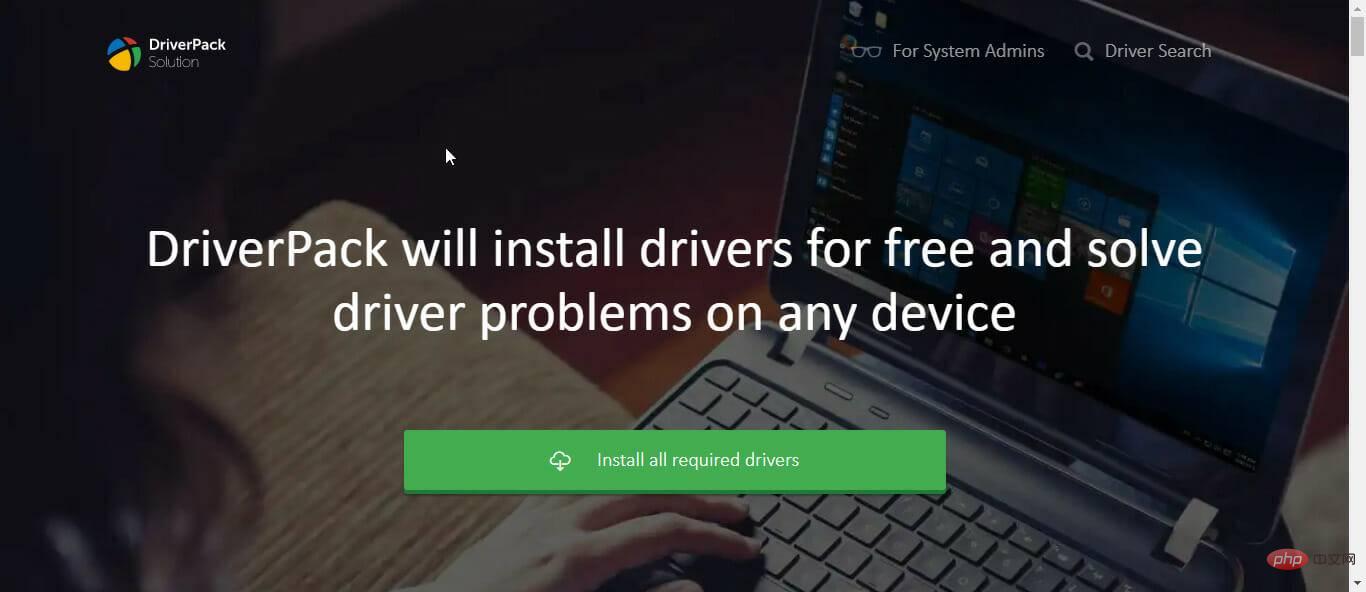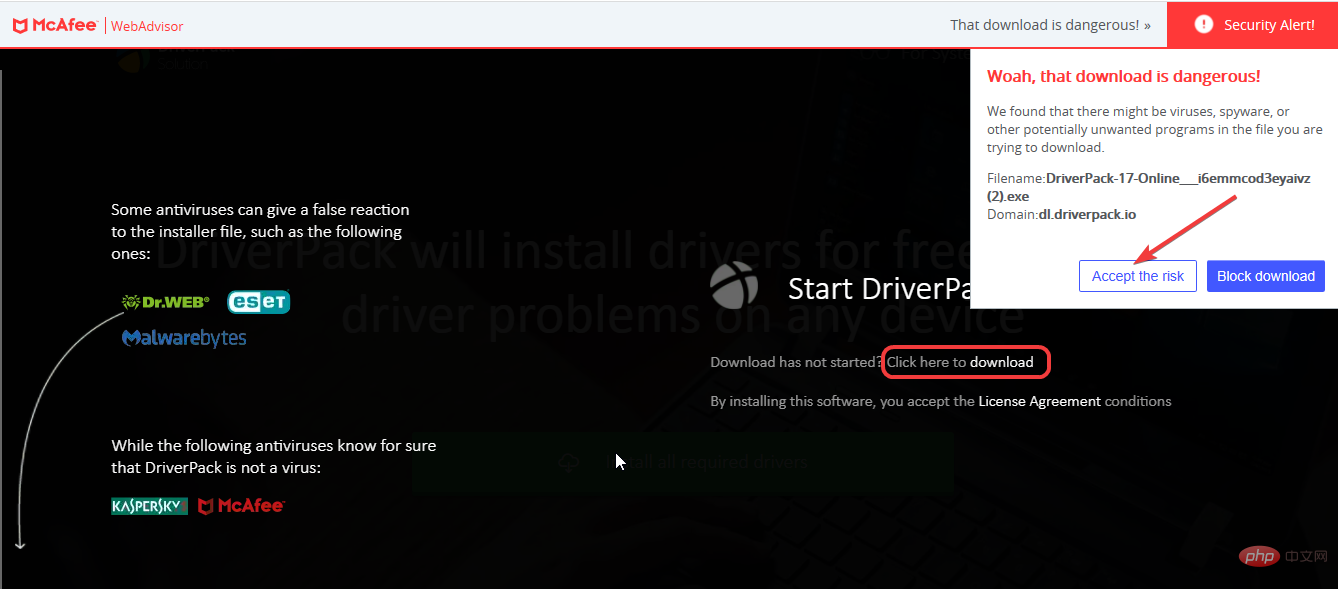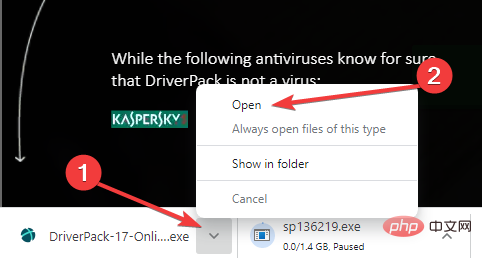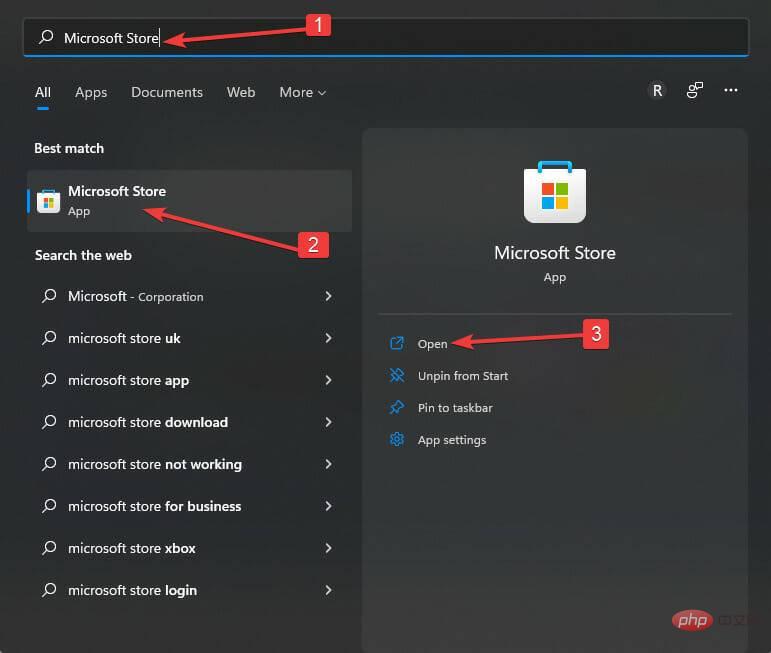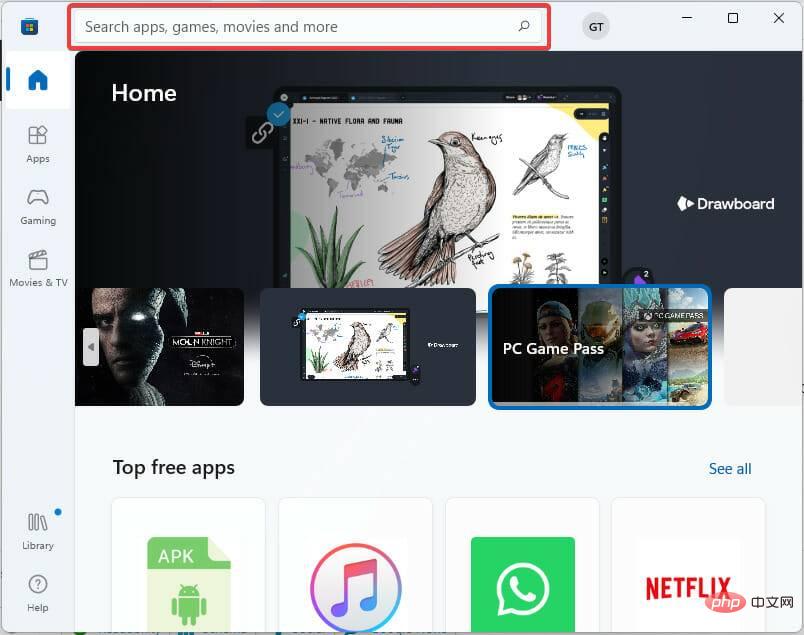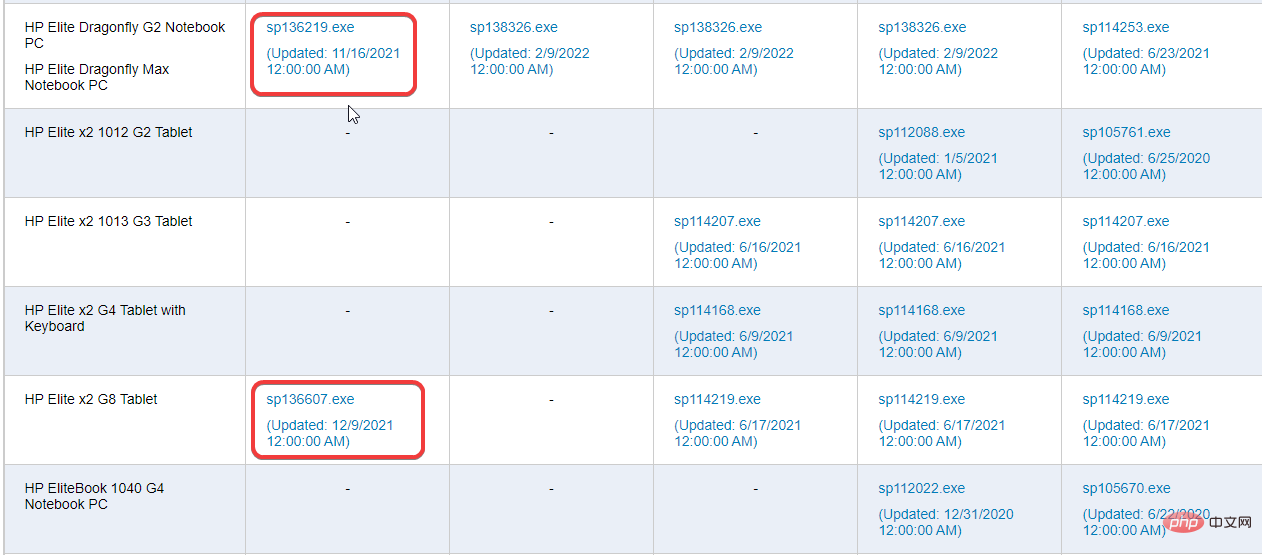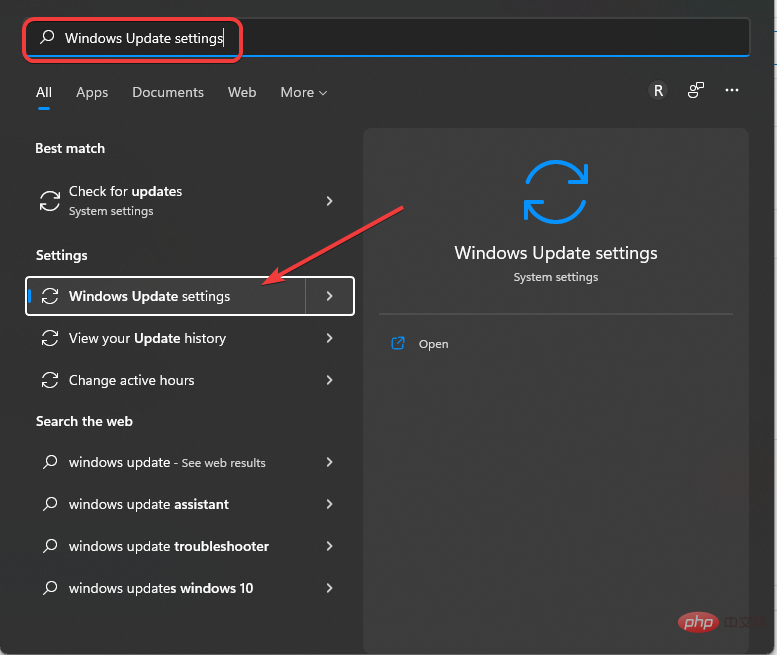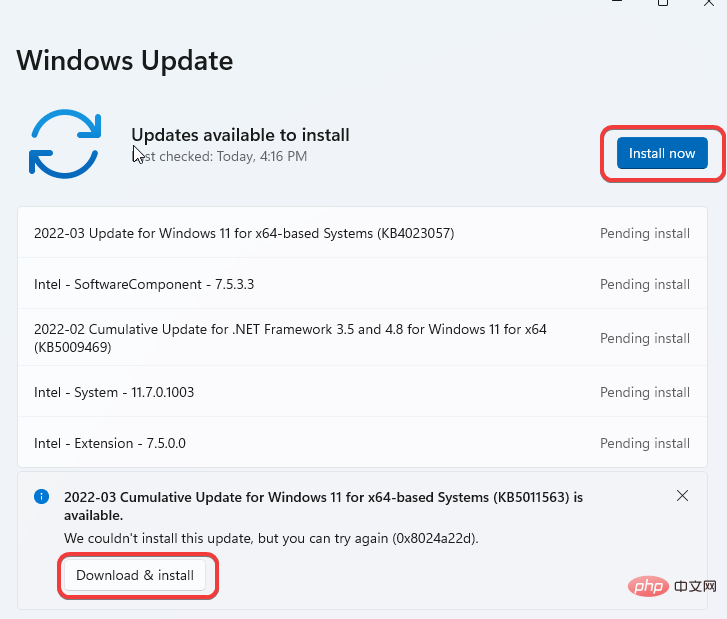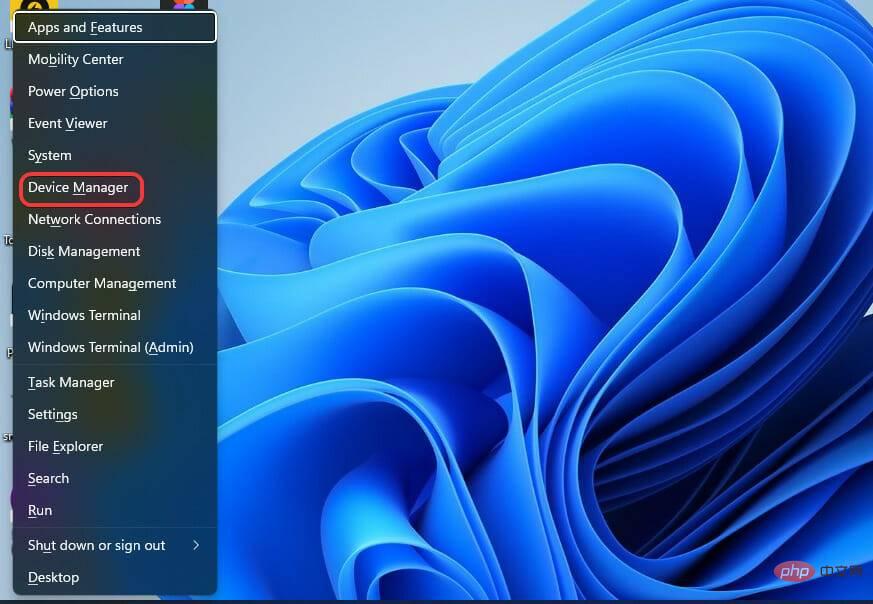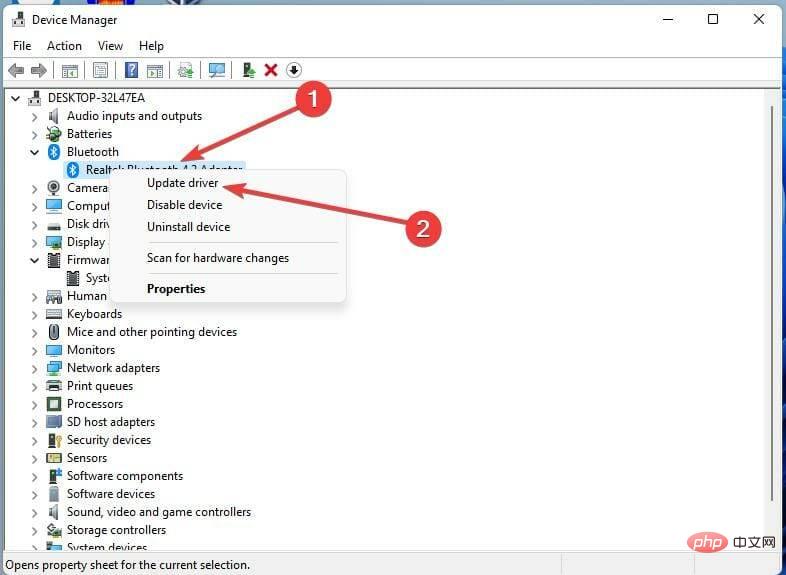Bagaimanakah saya boleh memuat turun pakej pemacu untuk Windows 11?
Pemandu membenarkan sistem pengendalian (seperti Windows 11) bertukar maklumat dengan peranti perkakasan. Untuk memahami perkara ini dengan lebih baik, pemacu akan membenarkan PC berkomunikasi dengan perkakasan luaran seperti pencetak.
Fail dalam pemacu diprogramkan agar serasi dengan sistem pengendalian tertentu. Kemas kini tetap pada tetapan Windows memastikan ia serasi. Dalam sesetengah kes, sistem anda mungkin tiada pemacu yang diperlukan untuk menggunakan beberapa perkakasan luaran.
Muat turun Windows 11 DriverPack terus untuk menyelesaikan masalah ini. Ini akan membantu mencari pemacu peranti yang paling sesuai yang diperlukan oleh sistem anda dan kemudian teruskan memasangnya untuk anda.
Dalam artikel ini, kami akan memberi tumpuan kepada cara memuat turun dan memasang penyelesaian DriverPack dan alternatif lain. Sebelum kita menyelidiki lebih mendalam, mari kita jawab soalan di fikiran ramai pengguna.
Adakah DriverPack selamat untuk digunakan?
Kami mendapati ia muncul sebagai berniat jahat dalam beberapa pengimbas:
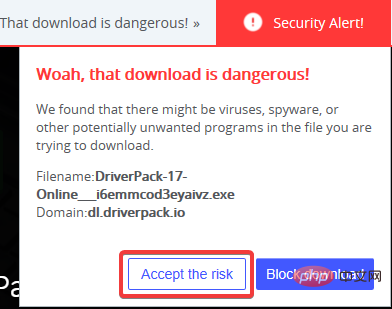
Walau bagaimanapun, penerbitnya Artur Kuzyakov menyatakan bahawa DriverPack dikaitkan secara rasmi dengan pengeluar antivirus Bekerjasama untuk melindungi komputer anda.
Bagaimana untuk memasang DriverPack untuk Windows 11?
1. Muat turun dan pasang daripada penyemak imbas anda
- Untuk memuat turun DriverPack, lancarkan mana-mana penyemak imbas pilihan anda.
- Seterusnya, lawati laman web rasmi DriverPack.

- Pilih untuk memasang semua pemacu yang diperlukan. Sesetengah pengimbas antivirus akan membenderakan tindakan ini sebagai berniat jahat. Pilih untuk menerima risiko. Jika muat turun tidak bermula secara automatik, klik pada pilihan Muat turun hiperpautan.

- Buka fail pemasangan. Seterusnya, ikut arahan sehingga anda selesai.

2. Muat turun penyelesaian yang serupa daripada Microsoft Store

Nota Semasa artikel ini ditulis, tiada penyelesaian DriverPack tersedia pada kedai Microsoft. Sebaliknya, terdapat pemacu lain yang tersedia untuk dimuat turun, tetapi ia adalah versi berbayar.
- Cari Microsoft Store menggunakan ikon carian. Buka Microsoft Store.

- Taip Pemandu atau DriverPack dalam kotak carian di bahagian atas tetingkap paparan. Pilih pemandu pilihan anda dan klik Dapatkan muat turun. Seterusnya, pasang pemacu baharu.

3 Muat turun Pek Pemacu HP terus
- Akses Penyelesaian Pengurusan Pelanggan - Pek Pemacu HP.
- Semak model komputer riba dan tablet anda. Seterusnya, pilih pautan pemasangan Windows 11 yang sepadan.

- Muat turun fail pemasangan.
- Buka Penjelajah Fail.
- Fail ditemui.
- Buka fail pemasangan dan ikut gesaan pada skrin untuk memasang pemacu.
HP secara rasmi mengesyorkan menggunakan HP Image Assistant (HPIA) untuk membina pakej pemacu. Satu-satunya kelemahan ialah, pada masa penulisan, HPIA yang tersedia hanya serasi dengan Windows 8.1 dan 10.
Baca lebih lanjut mengenai topik ini- 5+ Perisian Pengesanan Pemacu Terbaik untuk Windows 10/11
- 5+ Alat penyingkiran pemacu Paling Baik untuk mengesahkan segala-galanya telah dialih keluar
- Bagaimana untuk memuat turun Microsoft Money Sunset pada Windows 11
- Windows 11 tidak mengenali telefon Android? Berikut ialah penyelesaian pantas
- Windows 11 Defender tidak dipasang? Begini cara untuk membetulkannya
- Betulkan: Windows 11 Sandbox tidak mempunyai sambungan Internet
Bagaimana untuk menyelesaikan masalah pemandu?
Kadangkala fail pemacu mungkin terdapat pada PC tetapi rosak atau perlu dikemas kini. Berikut ialah beberapa langkah untuk membetulkannya:
1. Gunakan Windows Update
- Cari tetapan Windows Update.

- Semak kemas kini. Muat turun dan pasang. But semula kali seterusnya untuk perubahan berkuat kuasa.

2. Menggunakan Pengurus Peranti
- tekan Windows+ kekunci X. Seterusnya, pilih Pengurus Peranti.

- Cari peranti yang pemacunya ingin anda kemas kini. Klik kanan padanya. Selepas itu, pilih Kemas Kini Pemacu.

Untuk mendapatkan maklumat lanjut dan arahan terperinci, kami mengesyorkan membaca tutorial kami tentang cara memasang pemacu secara manual pada Windows 11.
Jika anda masih menghadapi masalah memuat turun pakej pemacu untuk Windows 11, kami mengesyorkan agar anda mencuba Pembaikan Pemacu untuk mengemas kini semua pemacu anda secara automatik.
Seperti yang anda lihat, anda boleh memuat turun pakej pemacu dengan mudah, tetapi perlu diingat bahawa perisian antivirus anda mungkin melihatnya sebagai perisian yang tidak diingini.
Jika kaedah ini tidak berfungsi untuk anda, anda mungkin ingin mencuba salah satu perisian kemas kini pemacu Windows 11 percuma yang terbaik.
Atas ialah kandungan terperinci Bagaimanakah saya boleh memuat turun pakej pemacu untuk Windows 11?. Untuk maklumat lanjut, sila ikut artikel berkaitan lain di laman web China PHP!

Alat AI Hot

Undresser.AI Undress
Apl berkuasa AI untuk mencipta foto bogel yang realistik

AI Clothes Remover
Alat AI dalam talian untuk mengeluarkan pakaian daripada foto.

Undress AI Tool
Gambar buka pakaian secara percuma

Clothoff.io
Penyingkiran pakaian AI

Video Face Swap
Tukar muka dalam mana-mana video dengan mudah menggunakan alat tukar muka AI percuma kami!

Artikel Panas

Alat panas

Notepad++7.3.1
Editor kod yang mudah digunakan dan percuma

SublimeText3 versi Cina
Versi Cina, sangat mudah digunakan

Hantar Studio 13.0.1
Persekitaran pembangunan bersepadu PHP yang berkuasa

Dreamweaver CS6
Alat pembangunan web visual

SublimeText3 versi Mac
Perisian penyuntingan kod peringkat Tuhan (SublimeText3)

Topik panas
 Apakah sebab mengapa PS terus menunjukkan pemuatan?
Apr 06, 2025 pm 06:39 PM
Apakah sebab mengapa PS terus menunjukkan pemuatan?
Apr 06, 2025 pm 06:39 PM
PS "Memuatkan" Masalah disebabkan oleh akses sumber atau masalah pemprosesan: Kelajuan bacaan cakera keras adalah perlahan atau buruk: Gunakan CrystaldiskInfo untuk memeriksa kesihatan cakera keras dan menggantikan cakera keras yang bermasalah. Memori yang tidak mencukupi: Meningkatkan memori untuk memenuhi keperluan PS untuk imej resolusi tinggi dan pemprosesan lapisan kompleks. Pemandu kad grafik sudah lapuk atau rosak: Kemas kini pemandu untuk mengoptimumkan komunikasi antara PS dan kad grafik. Laluan fail terlalu panjang atau nama fail mempunyai aksara khas: Gunakan laluan pendek dan elakkan aksara khas. Masalah PS sendiri: Pasang semula atau membaiki pemasang PS.
 Bagaimana untuk menyelesaikan masalah pemuatan apabila PS sentiasa menunjukkan bahawa ia memuatkan?
Apr 06, 2025 pm 06:30 PM
Bagaimana untuk menyelesaikan masalah pemuatan apabila PS sentiasa menunjukkan bahawa ia memuatkan?
Apr 06, 2025 pm 06:30 PM
Kad PS adalah "Memuatkan"? Penyelesaian termasuk: Memeriksa konfigurasi komputer (memori, cakera keras, pemproses), membersihkan pemecahan cakera keras, mengemas kini pemacu kad grafik, menyesuaikan tetapan PS, memasang semula PS, dan membangunkan tabiat pengaturcaraan yang baik.
 Bagaimana untuk mempercepatkan kelajuan pemuatan PS?
Apr 06, 2025 pm 06:27 PM
Bagaimana untuk mempercepatkan kelajuan pemuatan PS?
Apr 06, 2025 pm 06:27 PM
Menyelesaikan masalah Permulaan Photoshop Perlahan memerlukan pendekatan berbilang arah, termasuk: menaik taraf perkakasan (memori, pemacu keadaan pepejal, CPU); menyahpasang pemalam yang sudah lapuk atau tidak serasi; membersihkan sampah sistem dan program latar belakang yang berlebihan dengan kerap; menutup program yang tidak relevan dengan berhati -hati; Mengelakkan membuka sejumlah besar fail semasa permulaan.
 Adakah pemuatan ps lambat berkaitan dengan konfigurasi komputer?
Apr 06, 2025 pm 06:24 PM
Adakah pemuatan ps lambat berkaitan dengan konfigurasi komputer?
Apr 06, 2025 pm 06:24 PM
Alasan pemuatan PS yang perlahan adalah kesan gabungan perkakasan (CPU, memori, cakera keras, kad grafik) dan perisian (sistem, program latar belakang). Penyelesaian termasuk: Menaik taraf perkakasan (terutamanya menggantikan pemacu keadaan pepejal), mengoptimumkan perisian (membersihkan sampah sistem, mengemas kini pemacu, menyemak tetapan PS), dan memproses fail PS. Penyelenggaraan komputer yang kerap juga boleh membantu meningkatkan kelajuan berjalan PS.
 Bagaimana untuk menyelesaikan masalah pemuatan apabila PS membuka fail?
Apr 06, 2025 pm 06:33 PM
Bagaimana untuk menyelesaikan masalah pemuatan apabila PS membuka fail?
Apr 06, 2025 pm 06:33 PM
"Memuatkan" gagap berlaku apabila membuka fail pada PS. Sebab-sebabnya mungkin termasuk: fail yang terlalu besar atau rosak, memori yang tidak mencukupi, kelajuan cakera keras perlahan, masalah pemacu kad grafik, versi PS atau konflik plug-in. Penyelesaiannya ialah: Semak saiz fail dan integriti, tingkatkan memori, menaik taraf cakera keras, mengemas kini pemacu kad grafik, menyahpasang atau melumpuhkan pemalam yang mencurigakan, dan memasang semula PS. Masalah ini dapat diselesaikan dengan berkesan dengan memeriksa secara beransur -ansur dan memanfaatkan tetapan prestasi PS yang baik dan membangunkan tabiat pengurusan fail yang baik.
 Adakah pemuatan perlahan PS berkaitan dengan program lain yang sedang berjalan?
Apr 06, 2025 pm 06:03 PM
Adakah pemuatan perlahan PS berkaitan dengan program lain yang sedang berjalan?
Apr 06, 2025 pm 06:03 PM
Rahsia untuk menguasai perisian pejabat termasuk: Memahami versi dan platform yang berbeza, memasang dan mengkonfigurasi dengan betul, mahir dalam menggunakan antara muka perisian, pemahaman yang mendalam tentang operasi ciri, kerjasama aplikasi dan fungsi perkongsian, menggunakan templat dan gaya, menguasai kemahiran lanjutan, dan menyelesaikan masalah biasa. Di samping itu, anda perlu memilih versi yang sesuai dengan keperluan anda, menggunakan templat dan gaya yang baik, mengembangkan tabiat sandaran, dan mempelajari kunci pintasan dan teknik canggih untuk meningkatkan kecekapan.
 Bagaimana menyelesaikan masalah pemuatan apabila PS dimulakan?
Apr 06, 2025 pm 06:36 PM
Bagaimana menyelesaikan masalah pemuatan apabila PS dimulakan?
Apr 06, 2025 pm 06:36 PM
PS yang tersangkut pada "memuatkan" apabila boot boleh disebabkan oleh pelbagai sebab: Lumpuhkan plugin yang korup atau bercanggah. Padam atau namakan semula fail konfigurasi yang rosak. Tutup program yang tidak perlu atau menaik taraf memori untuk mengelakkan memori yang tidak mencukupi. Naik taraf ke pemacu keadaan pepejal untuk mempercepatkan bacaan cakera keras. Pasang semula PS untuk membaiki fail sistem rasuah atau isu pakej pemasangan. Lihat maklumat ralat semasa proses permulaan analisis log ralat.
 Cara Menggunakan MySQL Selepas Pemasangan
Apr 08, 2025 am 11:48 AM
Cara Menggunakan MySQL Selepas Pemasangan
Apr 08, 2025 am 11:48 AM
Artikel ini memperkenalkan operasi pangkalan data MySQL. Pertama, anda perlu memasang klien MySQL, seperti MySqlworkbench atau Command Line Client. 1. Gunakan perintah MySQL-Uroot-P untuk menyambung ke pelayan dan log masuk dengan kata laluan akaun root; 2. Gunakan CreateTatabase untuk membuat pangkalan data, dan gunakan Pilih pangkalan data; 3. Gunakan createtable untuk membuat jadual, menentukan medan dan jenis data; 4. Gunakan InsertInto untuk memasukkan data, data pertanyaan, kemas kini data dengan kemas kini, dan padam data dengan padam. Hanya dengan menguasai langkah -langkah ini, belajar menangani masalah biasa dan mengoptimumkan prestasi pangkalan data anda boleh menggunakan MySQL dengan cekap.